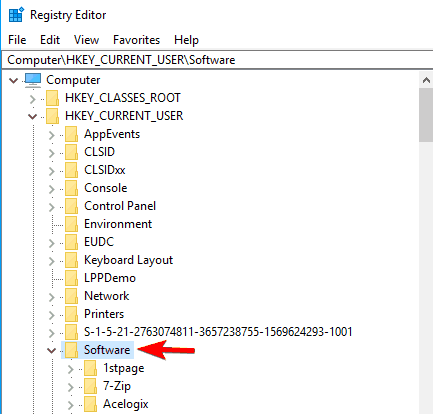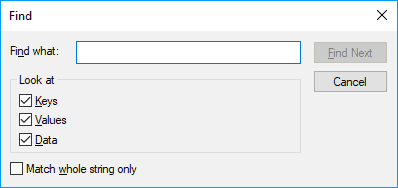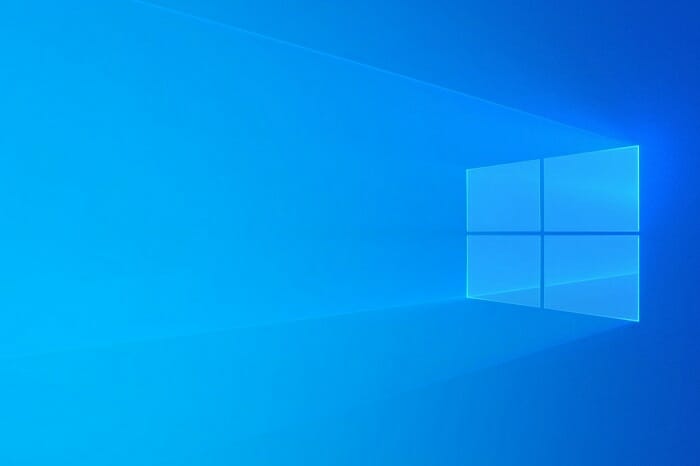Slik rengjør du Windows 10-registeret
Her finner du en liste over alt som er installert på din PC. Se etter programmer du har avinstallert, og hvis du finner noen, velger du dem og trykker på Slett- knappen på tastaturet. Du kan også bruke snarveien Ctrl + F for å søke etter en bestemt oppføring.
Hvis du bestemmer deg for å gå denne veien, må du være veldig forsiktig, siden den er borte når du har slettet en registeroppføring.
Det er ikke angre alternativ her, så vær veldig forsiktig. Hvis noe går galt, kan du sikkerhetskopiere registret med filen du opprettet før du begynner.
Den Registerredigering er Windows standard verktøy for visning og endring av registret. Dette manuelle søket er imidlertid veldig tidkrevende, og det kan være ganske vanskelig å filtrere gjennom tusenvis av oppføringer.
Dette er grunnen til at vi anbefaler å bruke et tredjepartsverktøy for å rense registeret, da disse vil lage en sikkerhetskopi av Windows-registeret før du starter rengjøringsprosessen.
Hvorfor må vi rydde registeret
Registeroppføringer er fotsporene til alt du gjør på datamaskinen din. Hvert installerte program, hver webside som åpnes, hver endring du gjør, oppretter en registeroppføring.
Du kan forestille deg hvor mange av disse registeroppføringene som finnes hvis du vurderer at hver eneste operasjon du gjør på datamaskinen din lager sin egen registeroppføring.
Mens registernøkler opptar nesten ingenting på harddisker, gjør de imidlertid opp for det i store tall.
Etter en stund med å kjøre Windows 10 og installere og avinstallere programmer og apper, ender du opp med hundrevis eller tusenvis av registeroppføringer som er helt ubrukelige.
Operativsystemet filtrerer fortsatt gjennom dem alle, selv om de ikke brukes lenger, og denne prosessen byrder det, som jeg er sikker på at alle av dere har sett på et tidspunkt når du åpner en mappe som har hundrevis av filer, eller når du kopierer flere filer.
Vi kan tydelig se at selv med alle oppgraderinger og forbedringer, kan Windows 10 ikke administrere filsystemer som har et stort antall oppføringer.
Dette skyldes sannsynligvis mer maskinvarebegrensninger enn programvaren, men likevel kan vi gjøre det bedre.
Før du begynner å rengjøre Windows 10-registeret
Forsikre deg om at det ikke er noen programmer som kjører på datamaskinen. Lukk alt bortsett fra verktøyet for rengjøring av registeret før du begynner.
Aktive programmer oppretter og endrer registeroppføringer, slik at de kan forstyrre skanningen, eller de kan til og med bli skadet.
Mens ikke skanningen eller reparasjonsprosessen kjører, må du ikke forstyrre datamaskinen på noen måte. Selv et enkelt navn på en mappe eller en flyttet snarvei oppretter en registeroppføring og kan kompromittere hele prosessen.
Noen registerrenseprogrammer vurderer risikoen for hvert register og forteller hvilke av dem som er trygge å endre eller rengjøre.
Husk å velge bare de som programmet sier, og ikke velg noen av registeroppføringene som er merket som risikable å endre.
Hvis registerverktøyet du bruker, har en automatisk slettingsfunksjon, må du sørge for å deaktivere den. Det er bedre at du har kontroll over hvilke oppføringer som skal slettes.
Etter at skanningen er fullført, bør alt gå som det skal, men hvis dette ikke er tilfelle, og bestemt programvare ikke fungerer lenger, bør du umiddelbart gjenopprette registeret slik det var før du endret det.
Hvis problemet vedvarer, bør du bruke gjenopprettingspunktet du opprettet før du begynner å gå tilbake til registerets opprinnelige tilstand.